为知笔记免费版
软件介绍
想要规划好自己在一段时间内需要做的事情,但是手写的话记录过于麻烦,而自己对于记笔记又没有什么经验。如果再夹带着一些拖延症,真的是会让人和头疼。而小编推荐的这款为知笔记免费版,就能够很好解决现在的问题。不仅能够记录下所有需要做的事情,以防忘记,而且还能够记录生活上和工作上的点点滴滴,相当于进行记忆的保存,让这段记忆永远保留在自己的数码人生中。
为知笔记免费版不仅能够支持用户写文字、拍照片、录语音等操作,让用户能够轻松自如的用自己喜欢的方式记录各种想要记录的东西,还能够通过这款app收藏自己想要保留下来的微信聊天记录、网页、微博等内容。如果觉得自己需要保存的东西太多了,从而导致很难寻找到的话,那么不妨根据自身的情况来建立多级的目录,方便自己也方便其他使用共同账号的成员们,在开会时,使用这一款软件能够快速将需要的资料分享给同事,能够拥有更快的工作效率。喜欢的朋友们,快来下载体验吧。
软件特色
1、全新界面,简洁交互
采用 Material Design 风格设计,操作简单,界面舒适。
2、记录内容类型丰富,收纳你的一切
文字、拍照、录音、手指画,想记就记 不论是简单文本还是复杂网页,所有都是全文编辑模式。
3、精致笔记模板,满足你在多种情景下的记录需求
工作日志、周报、晨间日记、会议纪要,整齐不失个性。
4、多级目录与标签
无限多级目录,让一切井然有序。
5、离线阅读,全屏阅读
笔记通过云服务在手机和电脑上保持同步,没有网也能查看。长文阅读,全屏更舒适。
6、通知栏插件,快捷保存剪贴板
还支持桌面小部件哦~无需打开应用,就能快速浏览自定义目录的笔记。
7、团队资料共享与协作
团队资料共享,手机下载查看,还可发表评论和点赞~
功能介绍
1、记录和收藏各种有价值的信息
- 图文格式完美混排:文本、图片、待办清单、录音。
- 一键收藏微信,轻松收藏微博内容。
2、分门别类的整理内容,快速方便查找
支持多级目录:通过设置多级目录,灵活搭建自己和团队的知识分类体系。
3、随时,随地,在任何设备上都可以查看笔记
- 支持多平台,手机,电脑、平板、网页数据保持一致。
- 支持指定目录离线阅读,无网络也可以方便浏览笔记。
4、 和团队共享资料,基于资料展开讨论
- 资料轻松共享,团队方便查看信息围绕内容的讨论协作:弥补Email、QQ、微信群体讨论的不足。
- 社交化讨论和消息推送:随时随地灵感碰撞,不错过一条重要信息。
为知笔记加入团队教程
1、在点击已经创建好的“群组”右下角有一个齿轮的按钮;点击之后就会进入到设置的界面中。

2、进入到界面后,点击右上方的“邀请成员”就会出现邀请好友的方式,选择其中一个。(这里用复制链接举例)

3、将链接发送给你想要邀请的好友或者是受邀人后,点击你发送的链接或者是扫码就可以加入到你分享的团队中。

想要主动加入团队是无法做到的,加入团队必须要有团队内的人员来邀请你才可以。
常见问题
1、点击右下角的+号,可否直接进入新建页面?
现在需要先点击+,先选择新建文本笔记,才能进入新建页面?
可以设置的,默认是先点击+号,弹出不同的新建类型,选择你想新建的类型完成新建操作。
如果你只想看到其中的一项或者几项,可以到为知笔记的设置―编辑设置一自定义新建+按钮,勾选您需要的。
2、Android端有没有类似便签的功能,不用打开为知笔记,也可以快速新建笔记?
有的,下拉通知中心就可以直接新建文本笔记,无需打开为知笔记,书写完成后会自动上传到服务器,非常快捷。
3、如何在Android设备上重命名文件夹或标签?
到目录列表或标签列表,长按需要重命名的目录或标签,从弹出的选项中选择"重命名",完成相应的操作。
4、什么是Markdown笔记?这种笔记有什么用呢?
Markdown是一种标记性语言,语法非常简单,一般查看2-3分钟规则,基本的语法就学会了。
最重要的是,它可以将笔记写的非常精美,读着非常舒服。为知笔记支持的 Markdown了解:/feature-markdown.html。
5、如何收藏微信的内容到为知笔记?
1)、关注为知笔记微信公众帐号。
2)、绑定为知帐号到微信:关注后有消息提示,根据提示完成绑定操作。
3)、保存微信内容到为知笔记:直接发文字,图片,语音等内容给公众帐号保存或者―键收藏微信内容到为知笔记。
6、收藏微信公众账号的内容到为知笔记,每次都会收到一条微信消息,如何设置不发消息提示?
打开为知笔记微信公众帐号,选择底端的菜单项使用帮助,选择保存提示开关,就可以关闭消息提示了,当然如果想再次开启也是同样的方法。
7、手机端有离线阅读功能吗?可以设置指定的文件夹在无网络的时候也可以离线阅读吗?怎么操作?
为知笔记手机端一直都有离线阅读功能。
可以按按时间设置需要离线j阅读的笔记,也可以选择指定文件夹为离线。到为知笔记设置一同步一离线缓存笔记按时间设置需要离线阅读的笔记。
如果想设置指定文件夹为离线阅读文件夹,可以长按文件夹,从弹出的选项中选择"离线j阅读"之后在执行同步即可。
如果您想取消离线阅读功能,执行步骤也是一样的哦。
8、怎么才能知道我的笔记已经上传到服务器了?或者已经下载到本地了?
- 待上传标识:在笔记列表页,如果笔记的右侧有向上的蓝色箭头,表示这篇笔记还没有上传到服务器。
- 待下载标识:在笔记列表页,如果笔记右侧有向下的灰色箭头,表示这篇笔记还没有下载到服务器。
- 已下载标识:在笔记列表页,如果笔记右侧没有任何标识,表示这篇笔记已经下载到服务器了。
9、手机上误删除的笔记怎么恢复?
- 对于个人用户,如果你删除了笔记,且是在一个月内删除的,那么你可以到目录列表,找到已删除目录,通过服务器恢复。
- 对于群组用户,如果你的权限是超级用户或者群组管理员,那么你的群组成员误删除了笔记,你可以到群组的目录列表,找到已删除,通过服务器来恢复。超级成员以下的权限无法完成恢复操作。
10、手机上如何移动笔记?
阅读笔记,点击底端的i图标,选择查看信息,可以直接修改笔记所在的文件夹。
11、个人笔记如何复制到群组笔记里?
查看个人笔记,点击底端的分享按钮,选择分享到群组,之后选择要分享到的群组,那么你的此篇个人笔记就分享到对应的群组了,这个时候个人和群组里各有一份笔记哦,相当于复制。













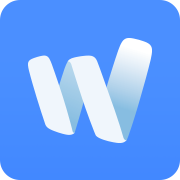



























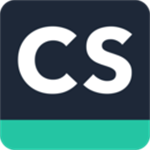




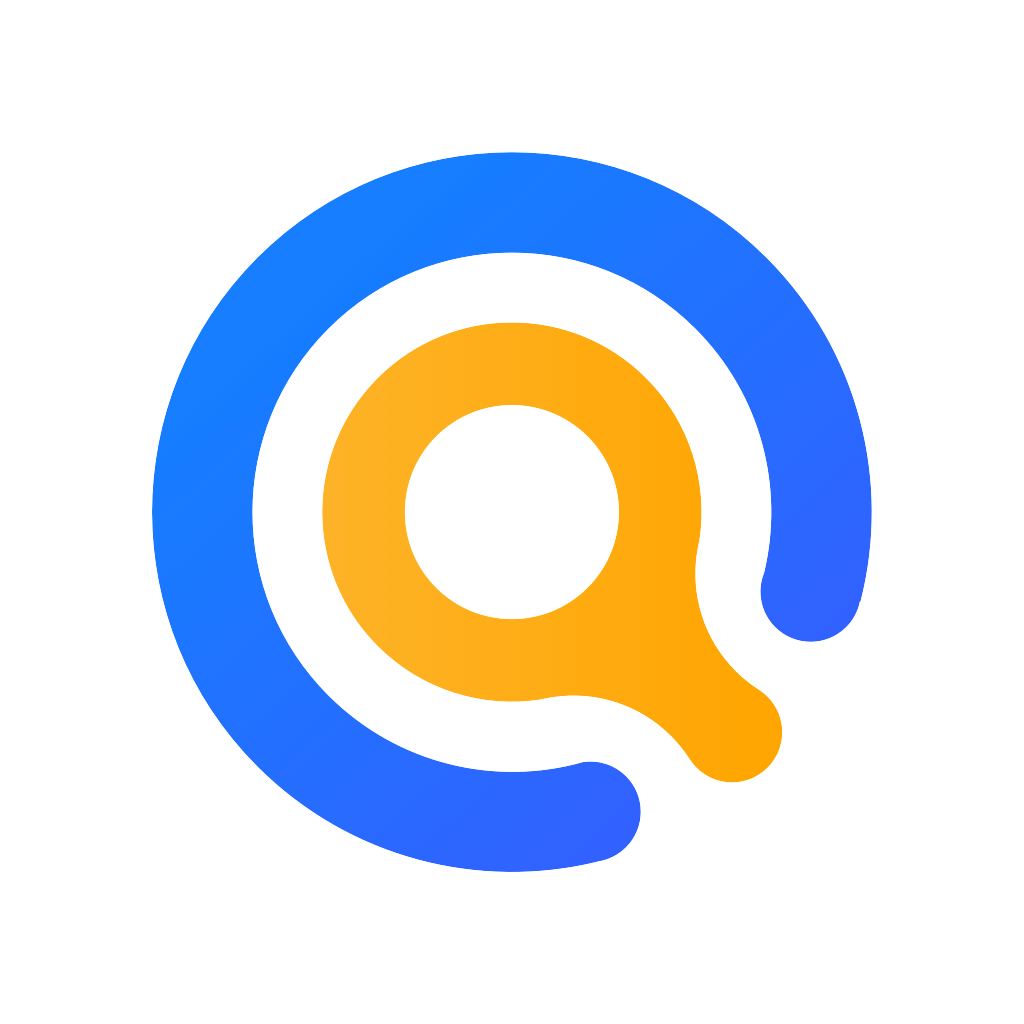









 浙公网安备 33038202002266号
浙公网安备 33038202002266号